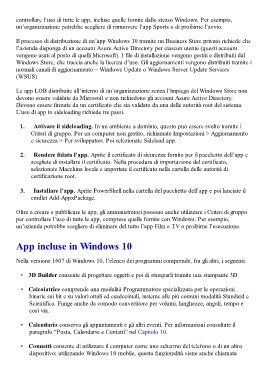Page 275 - Guida Windows 10
P. 275
controllare l’uso di tutte le app, incluse quelle fornite dallo stesso Windows. Per esempio,
un’organizzazione potrebbe scegliere di rimuovere l’app Sports o di proibirne l’avvio.
Il processo di distribuzione di un’app Windows 10 tramite un Business Store privato richiede che
l’azienda disponga di un account Azure Active Directory per ciascun utente (questi account
vengono usati al posto di quelli Microsoft). I file di installazione vengono gestiti e distribuiti dal
Windows Store, che traccia anche la licenza d’uso. Gli aggiornamenti vengono distribuiti tramite i
normali canali di aggiornamento – Windows Update o Windows Server Update Services
(WSUS).
Le app LOB distribuite all’interno di un’organizzazione senza l’impiego del Windows Store non
devono essere validate da Microsoft e non richiedono gli account Azure Active Directory.
Devono essere firmate da un certificato che sia validato da una delle autorità root del sistema.
L’uso di app in sideloading richiede tre passi.
1. Attivare il sideloading. In un ambiente a dominio, questo può essere svolto tramite i
Criteri di gruppo. Per un computer non gestito, richiamate Impostazioni > Aggiornamento
e sicurezza > Per sviluppatori. Poi selezionate Sideload app.
2. Rendere fidata l’app. Aprite il certificato di sicurezza fornito per il pacchetto dell’app e
scegliete di installare il certificato. Nella procedura di importazione del certificato,
selezionate Macchina locale e importate il certificato nella cartella delle autorità di
certificazione root.
3. Installare l’app. Aprite PowerShell nella cartella del pacchetto dell’app e poi lanciate il
cmdlet Add-AppxPackage.
Oltre a creare e pubblicare le app, gli amministratori possono anche utilizzare i Criteri di gruppo
per controllare l’uso di tutte le app, comprese quelle fornite con Windows. Per esempio,
un’azienda potrebbe scegliere di eliminare del tutto l’app Film e TV o proibirne l’esecuzione.
App incluse in Windows 10
Nella versione 1607 di Windows 10, l’elenco dei programmi comprende, fra gli altri, i seguenti.
• 3D Builder consente di progettare oggetti e poi di stamparli tramite una stampante 3D.
• Calcolatrice comprende una modalità Programmatore specializzata per le operazioni
binarie sui bit e su valori ottali ed esadecimali, insieme alle più comuni modalità Standard e
Scientifica. Funge anche da comodo convertitore per volumi, lunghezze, angoli, tempo e
così via.
• Calendario conserva gli appuntamenti e gli altri eventi. Per informazioni consultate il
paragrafo “Posta, Calendario e Contatti” nel Capitolo 10.
• Connetti consente di utilizzare il computer come uno schermo del telefono o di un altro
dispositivo; utilizzando Windows 10 mobile, questa funzionalità viene anche chiamata